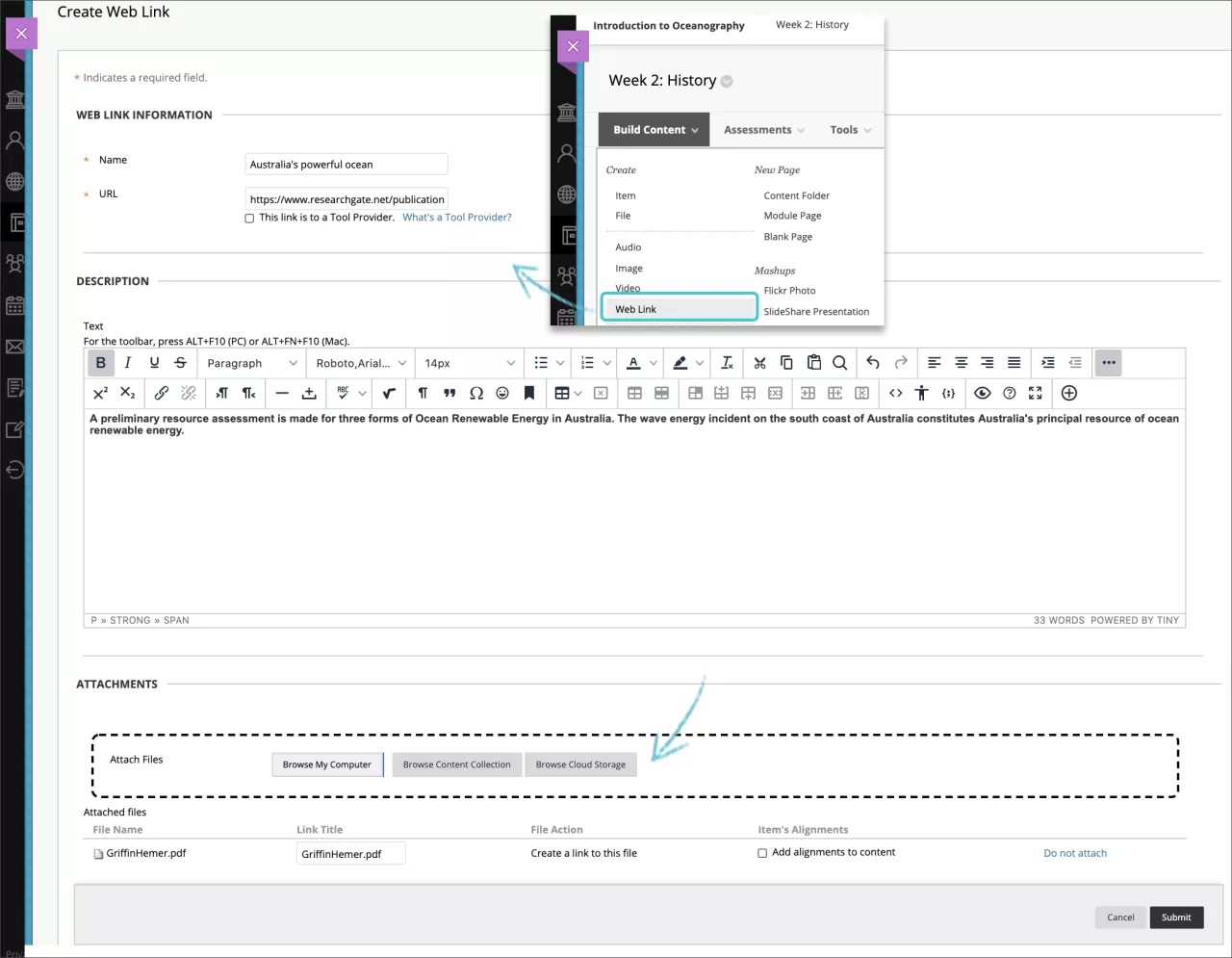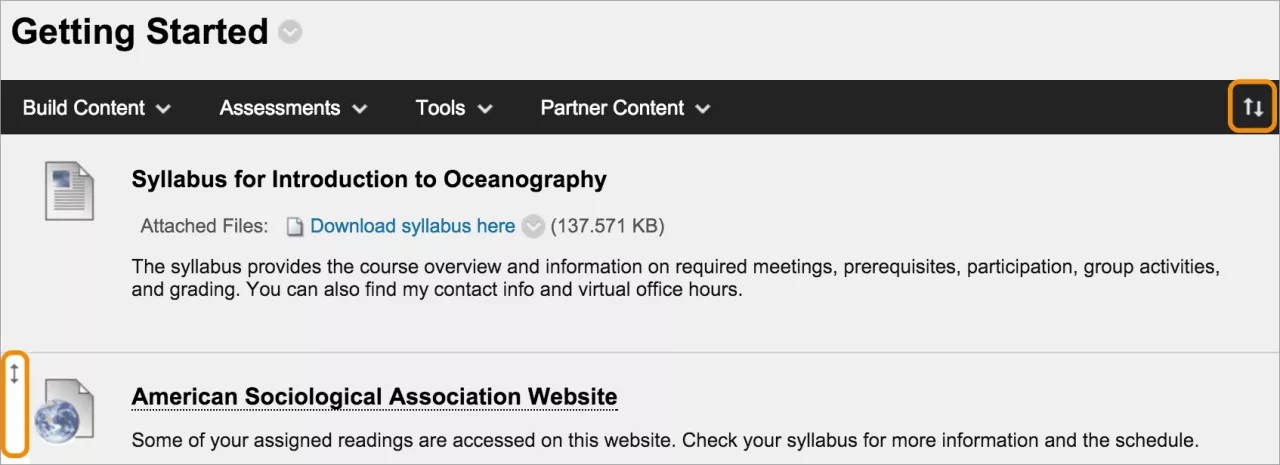웹 링크 생성
다른 자료와 함께 독립된 콘텐츠로 나타나도록 웹 링크를 삽입할 수 있습니다. 예를 들어, 강의 계획서에 나열한 필독 도서가 있는 웹 사이트의 링크를 추가할 수 있습니다.
교수자의 모든 기능에 접근할 수 있도록 수정 모드가 켜져 있는지 확인하십시오.
- 콘텐츠 영역, 학습 모듈, 수업안 또는 폴더에서 콘텐츠 생성을 선택하여 메뉴에 접근하고 웹 링크를 선택합니다.
- 이름을 입력하고 URL을 붙여넣거나 입력합니다. http:// 프로토콜(예: http://www.myinstitution.edu/)을 사용합니다.
- 설명(선택 사항)을 입력합니다. 편집기의 기능을 사용하여 텍스트에 콘텐츠를 포함하고 텍스트 서식을 추가할 수 있습니다. 콘텐츠가 표시되는 방법을 원하는 대로 제어할 수 있으며 원하는 경우 순서 및 모양을 유연하게 변경할 수 있습니다.
- 내 컴퓨터 탐색을 선택하여 컴퓨터에서 파일을 업로드합니다. 파일은 코스의 파일 보관소의 최상위 폴더에 저장됩니다. (코스 파일 또는 콘텐츠 컬렉션) 보관소에서 파일을 첨부할 수도 있습니다.
또는
컴퓨터에서 파일 첨부 영역의 “핫스팟”으로 파일을 끌어옵니다. 브라우저에서 허용하는 경우 파일의 폴더도 끌어올 수 있습니다. 파일이 개별적으로 업로드될 수 있습니다. 브라우저에서 폴더 업로드 후 웹 링크 제출을 허용하지 않으면 폴더 행에서 첨부하지 않음을 선택하여 제거합니다. 파일을 개별적으로 끌어와서 다시 제출할 수 있습니다.
교육기관에서 Blackboard Learn의 이전 버전을 사용하는 경우 업로드할 파일을 끌어올 수 없습니다.
해당 파일명을 사용하거나 다른 파일명을 입력할 수 있습니다.
- 사용 가능성, 추적 및 화면 표시 날짜에 대한 적절한 옵션을 선택합니다. 화면 표시 날짜는 웹 링크의 사용 가능성에 영향을 주지 않으며 언제 표시되는지에만 영향을 줍니다.
- 제출한 후 웹 링크가 콘텐츠 목록에 표시됩니다. 콘텐츠는 언제든지 변경할 수 있습니다. 웹 링크의 메뉴를 열고 수정을 선택합니다.
끌어서 놓기 기능 또는 키보드 사용 재정렬 도구로 항목이 목록에 나타나는 위치를 변경할 수 있습니다.
도구 제공자 링크
LTI(Learning Tools Interoperability) 프로토콜을 구현하는 웹 링크가 타사 도구인 경우 도구 제공자 확인란을 선택합니다. LTI는 외부에서 호스팅되는 웹 기반 학습 도구를 코스에 원활하게 통합하도록 IMS Global Learning Consortium에서 관리하는 이니셔티브입니다.
예를 들어, 가상 과학 실험 같은 활동을 위해 로그인해야 하는 외부 리소스를 사용하는 경우 도구 제공자 웹 링크를 생성합니다. 구성에 따라 이 링크는 도구 제공자에게 사용자 정보를 전달하여 학생을 위한 원활한 환경을 생성할 수 있습니다.
교육기관에서 도구 제공자를 이미 설정한 경우 URL 상자에 웹 주소를 붙여넣거나 입력합니다. 교육기관에서 도구 제공자를 설정하지 않았고 도구 제공자의 키와 비밀번호를 받은 경우 상자에 추가합니다. 도구 제공자가 요구하는 모든 사용자 정의 매개변수를 제공합니다. 채점을 활성화할 수도 있습니다.